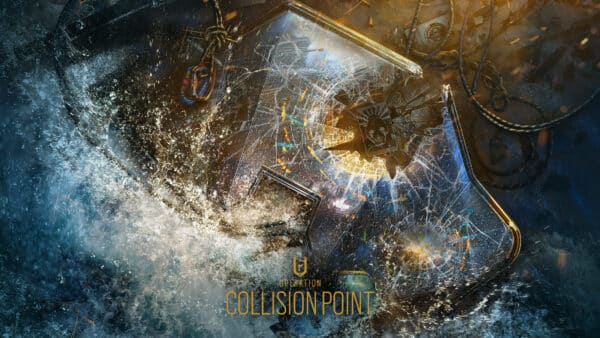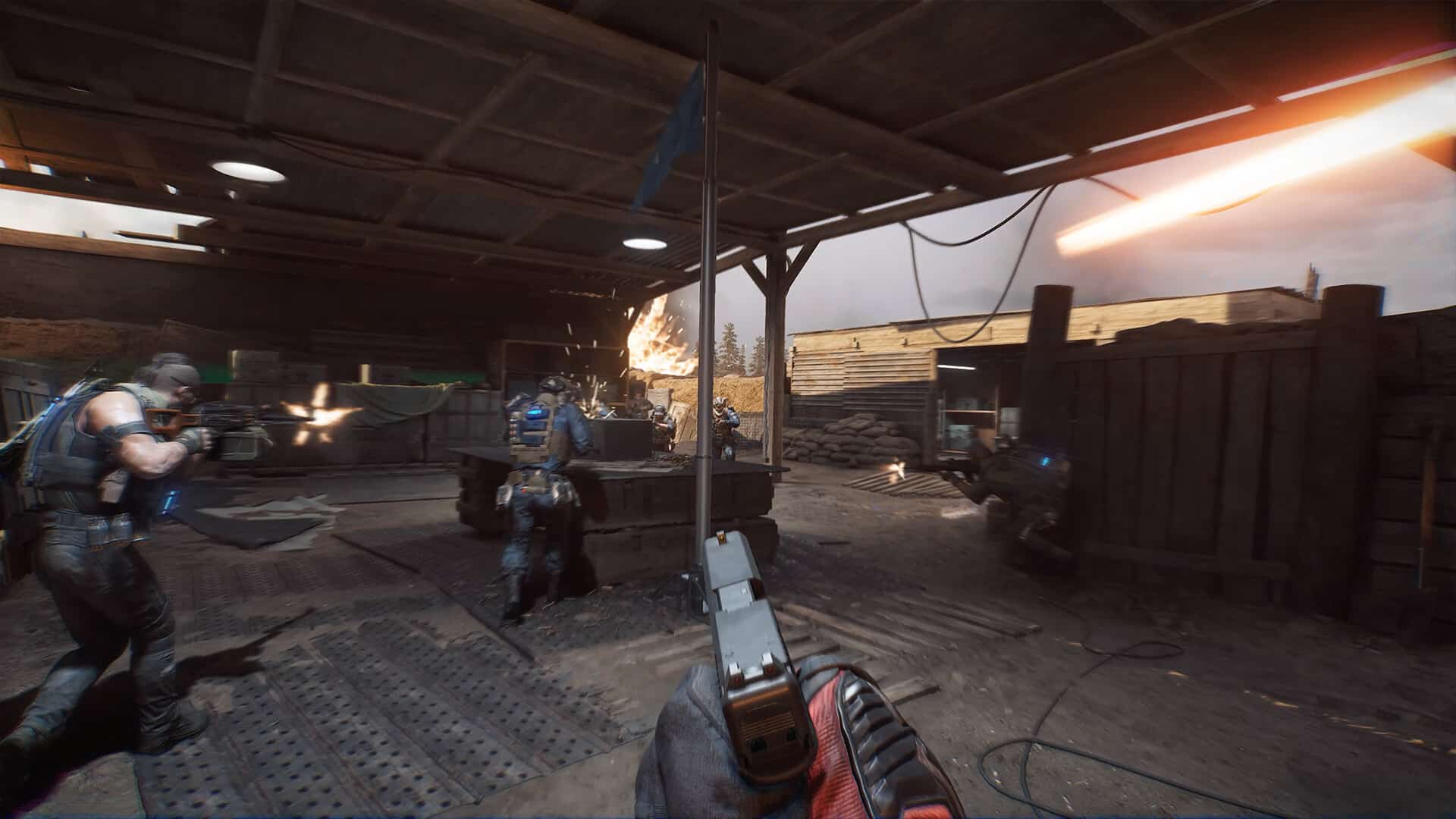隨著育碧新FPS的推出一系列伺服器問題。當您等待進入遊戲時,您可能需要花一些時間進行設定來優化您的遊戲玩法。我們提供了 XDefiant 最佳設定的快速指南,以確保您在每場比賽中都能取得擊殺數。
我們將逐節分解菜單以便於理解。讓我們開始吧。
XDefiant 最佳設定指南:
遊戲玩法和使用者介面
- 視野 –90-120(越高越好)
- ADS 視野 –持續的
- ADS 期間的近戰 –離開
- 瞄準中斷重新載入 –在
- 自動衝刺 –在
- 自動衝刺閾值 –10(或個人喜好)
- Sprint 中斷重載 –離開
- 滑動行為 –輕敲
- 自動裝填武器 –在
- 自動切換武器 –在
- 自動抓取壁架 –離開
這裡最重要的設定是 FOV 設定。您需要確保將視場調到您覺得舒適的高度,因為這樣您可以看到更多的周圍環境,並更了解接近您側翼的敵人。
否則,打開“自動衝刺”可以使控制器上的移動更加舒適,因為它可以讓您少擔心一個按鈕輸入。一般來說,XDefiant 是一款相當快節奏的遊戲,因此 Auto Sprint 可以幫助您流暢地玩遊戲。
- 挑戰通知 –全部/僅完成
- 傷害數字 –離開
- 敵人生命值條 –在
- 小地圖旋轉 –開啟(預設為關閉,但操作方式與開啟時類似,因此請嘗試使用此選項以確保您的小地圖正在旋轉)
- FPS 顯示 –關閉(如果使用低階 PC 測試圖形設定則開啟)
- Ping 顯示 –在
挑戰通知很有用,但如果您對視覺混亂感到惱火,最好將它們設定為“僅完成”,以便您在完成任務時意識到。然而,我們並沒有發現它們在我們的遊戲中太引人注目,所以你可以隨心所欲地使用它們。
敵人的生命值條對於了解你何時可能贏得或輸掉一場戰鬥非常有幫助,但傷害數字基本上是不必要的,並且可能會填滿你的螢幕,所以不要使用它們。至於不同的螢幕顯示選項,我們建議打開 Ping Display 以確保您與遊戲的連接良好。 FPS Display 對於測試圖形設定很有幫助,但在其他情況下則沒有必要。
控制器設定
- 按鈕佈局 –爭吵者
- 瞄準輔助 –標準
- 目標響應曲線類型 –反向 S 曲線
- 水平/垂直靈敏度 –60
- ADS 靈敏度倍增器(低/高變焦)–1.00倍
- 死區(左/右搖桿)–10
- 加速度倍數 –1.00倍-2.00倍
Brawler 是 XDefiant 的理想控制器佈局,因為它允許您使用右搖桿蹲下,以便您在瞄準時這樣做。至於瞄準輔助設置,反向 S 曲線為您提供了更多的靈活性,同時仍然受益於瞄準輔助的功能,這是一個很大的優點。
靈敏度設定取決於個人喜好,但我們建議您適應更高的靈敏度,以便您可以更快地對敵人的火力做出反應,並確保您贏得戰鬥。
視訊和圖形(PC)
- 顯示模式 –全螢幕
- 解決 -原始解析度
- 刷新率 –本機刷新率
- 減少延遲 –在
- NVIDIA Reflex 低延遲 –開/開 + 升壓(如果有)
最好使用顯示器的本機設定來玩遊戲,以獲得最大的可視性和效能。將顯示模式設為全螢幕將為您提供一些額外的幀,並且延遲設定可確保您的輸入盡可能準確。
- DX12 渲染器 –在
- 垂直同步模式 –離開
- 幀率限制 –離開
- 陰影品質 –低的
- 斑點陰影 –低的
- 點陰影解析度 –低的
- 聯絡陰影 –離開
- 解析度比例 –100%(如果幀數比較困難,請降低至 85%)
- 銳化 –7(如果解析度比例調低,則變為 10)
- 顆粒細節 –低的
- 體積霧 –離開
- 全局反射品質 –低的
- 局部反射質量 –低的
- 植被品質 –低的
- 次表面散射 –在
- 環境遮擋 –低的
- 物件詳細資料 –50
- 額外的串流距離 –5
- 鏡頭光暈 –離開
- 水質 –低的
- 色差 –離開
- 地形品質 –中等的
顯然,將其中大部分設為低將確保您的遊戲以盡可能高的幀速率運行。地形品質和物件細節是保持適當設定的最重要的因素,因為它們會對可見性產生最大的影響。色差和鏡頭光暈都是純粹的裝飾性設置,實際上會降低可見度,因此請遠離它們。
對接會和帳戶
- 跨平台遊戲 –在
- 基於輸入的對接會 –在
啟用跨平台遊戲可以大大增加您快速進入比賽的機會,並且只要您也啟用了基於輸入的配對,您就不會面臨在控制器上對抗鍵盤和滑鼠使用者的風險,或者反之亦然。 。
給你了!嘗試我們推薦的最佳 XDefiant 設置,並告訴我們您的想法。
更多X反抗閱讀: